
- Escrito por: Andrés David Varela Baquen
- Categoría: Videovigilancia
- Publicado:
BVMS 10.0: ¿cómo agregar una cámara IP Bosch en VRM y mostrar imágenes en Operator Client?
El objetivo de esta guía es ayudarle a agregar nuevas cámaras en VRM a través de la aplicación BVMS Configuration Client y saber cómo mostrar sus imágenes en BVMS Operator Client.
Consideraciones iniciales
Antes de agregar una nueva cámara debe tener en cuenta:
-
- Que no se está excediendo el número máximo de canales permitidos. Cada sistema o versión de la aplicación BOSCH-BVMS tiene un número máximo de canales, por ejemplo:
- DIP AIO 5000, cuya capacidad máxima para gestión de canales/camaras IP es de 42
- DIP AIO 7000, cuya capacidad máxima para integración de cámaras/canales IP es de 256
- BVMS Lite, con capacidad para gestión de 42 canales
- BVMS Plus, con capacidad para gestión de hasta 256 canales
- BVMS Professional, con capacidad para gestión de hasta 2000 canales

- Que se tiene la cantidad necesaria de licencias instaladas en el sistema para poder integrar las nuevas cámaras de vigilancia
- Considere siempre que los sistemas basados en el software BVMS cuentan con licencias BASE, que generalmente incluyen 8 canales/cámaras. Si se desea agregar más cámaras, codificadores o decodificadores, primero debe asegurarse de que se hayan comprado las licencias
- Que el sistema tiene suficiente almacenamiento para cubrir el tiempo de retención de las cámaras que se agregarán. Si no hay almacenamiento disponible, existe el riesgo de que su sistema se comporte de maneras inesperadas
- Que no se excede el ancho de banda disponible de la unidad, por ejemplo:
-
- Ancho de Banda (Bandwidth) disponible para los sistemas DIP AIO 5000: 170 Mbps
- Ancho de Banda (Bandwidth) disponible para los sistemas DIP AIO 7000: 550 Mbps
Vamos ahora paso a paso
Si se quieren asignar las imágenes de una cámara a uno de los paneles de la aplicación BVMS Operator Client se debe definir, en primer lugar, la manera en que esa cámara va a ser integrada al sistema BVMS, se cuenta con tres opciones.
- Cámara IP para vista “solo en directo”
- Cámara IP con “grabación local”
-
- Grabación en memoria SD/mSD
- Grabación directa a iSCSI (gestionada por la misma cámara)
- Cámara IP con grabación “Gestionada por VRM”

Para este caso de estudio se utilizará la opción de adición de la cámara al sistema, de tal manera que sus imágenes de video sean almacenadas en sistemas iSCSI gracias a la gestión del servicio VRM.
Una vez abierta la aplicación BVMS Operator Client, y habiendo verificado las condiciones indicadas previamente, se deben seguir los pasos:
A. Agregue la cámara en VRM y dentro del Árbol Lógico en el Configuration Client
a. Abra la aplicación Configuration Client y seleccione la pestaña principal de Dispositivos
b. Expanda la sección de Dispositivos VRM > Clic Derecho en el VRM Local
(Nota: el VRM Local puede tener nombres diferentes si se han cambiado previamente por quien ha configurado el sistema inicialmente; en este ejemplo aparece determinado como “Paris Lab”) > seleccione la opción Buscar/Explorar Codificadores


c. Se desplegará la ventana BVMS Scan Wizard y ésta mostrará todos los codificadores/cámaras disponibles en la red. Seleccione el dispositivo que usted quiere agregar al sistema > Asignar > Siguiente

d. Incluya o indique la contraseña para conexión con la cámara > Finalizar. La cámara será mostrada bajo el Pool de VRM seleccionado inicialmente (por defecto el sistema crea el Pool 0)

e. Vaya a la pestaña del sistema llamada “Mapas y Estructura” > Expanda Dispositivos VRM > Expanda VRM Local (“Paris Lab” en este ejemplo) > Expanda el Pool (Grupo al que fue asignada la cámara)

f. Arrastre la cámara que usted agregó en los pasos anteriores y suéltela sobre el “Árbol Lógico” del sistema (recuerde que en el Árbol Lógico de dispositivos del sistema usted puede crear carpetas o agregar mapas de sitio, de tal forma que los dispositivos queden organizados de forma nemotécnica de forma que sea más sencillo operar el sistema)

g. Guarde sus cambios y posteriormente active la configuración en el sistema utilizando los botones de acción ubicados en la parte superior de la aplicación BVMS Configuration Client > Clic en OK


B. ¿Cómo desplegar las imágenes en el BVMS Operator Client?
a. Abra la aplicación BVMS Operator Client
b. Vaya a la pestaña del sistema “Árbol Lógico” > Su cámara estará visible en el árbol lógico en la parte izquierda de la interfaz de la aplicación
c. Dé clic, arrastre y suelte la cámara sobre el panel principal de imágenes de la aplicación (cuadrícula de visualización del sistema) o dé clic derecho sobre la cámara y escoja la opción “Mostrar en el siguiente panel de imagen disponible” > La imagen de la cámara seleccionada se mostrará en el cuadro o cameo seleccionado

Profundice sus conocimientos sobre sistemas BVMS de BOSCH
- Guía rápida de selección de software BVMS y selección de sistemas DIVAR IP AIO de BOSCH
- Infografía de producto BVMS de BOSCH
- Explore otros videos con tutoriales técnicos del sistema BVMS de Bosch
- Conozca las opciones de integración del sistema BVMS de BOSCH con sistemas terceros, que pueden complementar la solución para sus clientes finales
- Descargue la hoja técnica de especificaciones de BVMS Professional de Bosch
- Descargue la completa guía de diseño de sistemas BVMS de Bosch
- Conozca las guías de pre-venta, diseño e implementación de soluciones de con BVMS de Bosch, más conocidos como “Blueprints”
¿Más Información?
¿Le interesa más información sobre algún producto mencionado en esta nota?
Le pondremos en contacto con un experto representante de marca quien lo ayudará.

Andrés David Varela Baquen
Mercadeo de Producto para Soluciones de Software y Video Vigilancia – Bosch Sistemas de Seguridad
Ingeniero en mecatrónica de la Universidad Militar Nueva Granada con especializaciones en Gerencia del Servicio y Gerencia de Mercadeo de la Universidad EAN.
Asociado de Bosch Sistemas de Seguridad desde Agosto de 2005 con experiencia en diversas áreas de la compañía como Ingeniero de Centro de Servicios y Reparaciones; Ingeniero de Soporte Técnico; Entrenador de Sistemas de Control de Acceso, Cámaras de Videovigilancia y Sistemas tipo DVR, NVR y VMS.
Desde el año 2014 está desempeñando el rol de Analista de Mercadeo de Producto para las líneas de videovigilancia con énfasis en VMS y NVR, y soluciones de videovigilancia como servicios (VSaaS).

 How to resolve AdBlock issue?
How to resolve AdBlock issue? 


















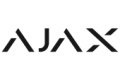












Solo usuarios registrados pueden realizar comentarios. Inicia sesión o Regístrate.